สาวไต้หวันตีà¸à¸¥à¸à¸‡à¸Šà¸¸à¸” What I've Done Blue 1
สารบัญ:
การติดตั้งระบบปฏิบัติการสำรองในปัจจุบันกลายเป็นเทรนด์ใหม่แล้ว ก่อนหน้านี้ผู้ใช้ใช้เพื่อทำคอมพิวเตอร์บูตคู่ คุณอาจเลือก Virtual installation แทน Dual Boot ซึ่งใช้เวลามากและคุณต้องเริ่มต้นใหม่อีกครั้ง คอมพิวเตอร์ทุกครั้งที่คุณต้องการเปลี่ยนจากระบบปฏิบัติการหลักของคุณเป็นระบบปฏิบัติการสำรอง OS
ส่วนมากของเราคุ้นเคยกับซอฟต์แวร์ที่เรียกว่า VMware ซึ่งช่วยให้ผู้ใช้ติดตั้งระบบปฏิบัติการเกือบทุกระบบได้ สิ่งที่คุณต้องมีคือคอมพิวเตอร์ที่มี Intel Virtualization และ ISO ของ OS นั้น
อย่างไรก็ตามสิ่งที่ถ้าคุณต้องการถ่ายโอนไฟล์จากระบบปฏิบัติการเสมือนของคุณไปยังระบบปฏิบัติการจริง? มีไม่กี่วิธีในการถ่ายโอนไฟล์เช่นคุณสามารถใช้ไดรฟ์ปากกาหรือฮาร์ดดิสก์ภายนอกและอื่น ๆ อีกมากมาย ตอนนี้ถ้าคุณต้องการถ่ายโอนไฟล์จากระบบปฏิบัติการเสมือนของคุณไปยังระบบจริงหรือจริง มีบางวิธีในการถ่ายโอนไฟล์เช่นคุณสามารถใช้ไดรฟ์ปากกาหรือฮาร์ดดิสก์ภายนอกเป็นต้นในคู่มือนี้เราจะแสดงวิธีที่ผู้ใช้สามารถสร้างโฟลเดอร์แชร์สำหรับระบบปฏิบัติการที่ติดตั้งใน VMware
แชร์ไฟล์เครื่องของคุณกับเครื่องเสมือน
สร้างโฟลเดอร์แชร์สำหรับระบบปฏิบัติการที่ติดตั้งไว้ใน VMware
ถ้าคุณสร้างโฟลเดอร์ที่ใช้ร่วมกันในคอมพิวเตอร์เสมือนของคุณคุณสามารถถ่ายโอนแฟ้มจากระบบปฏิบัติการเสมือนไปยังระบบปฏิบัติการคอมพิวเตอร์เครื่องที่แท้จริงได้โดยไม่ต้องใช้ อุปกรณ์ใด ๆ นอกจากนี้จะไม่มีขีด จำกัด ขนาดไฟล์ และความเร็วในการรับส่งข้อมูลจะเร็วเกินไป บวกส่วนที่ดีที่สุดคือคุณไม่จำเป็นต้องใช้ซอฟต์แวร์ของบุคคลที่สามเนื่องจาก Windows อนุญาตให้ผู้ใช้สร้างโฟลเดอร์แชร์และแชร์ไฟล์ผ่านเครือข่ายที่เชื่อมต่อ
สำหรับข้อมูลของคุณคำแนะนำต่อไปนี้ส่วนใหญ่ใช้สำหรับผู้ใช้ Windows อย่างไรก็ตามคุณสามารถสร้างโฟลเดอร์ที่ใช้ร่วมกันได้ในเกือบทุกระบบปฏิบัติการและด้วยเหตุนี้จึงเป็นไปได้ที่จะแชร์ไฟล์กับโฟลเดอร์ที่ใช้ร่วมกันใน VMware
สิ่งแรกที่คุณต้องทำก็คือการเปิดใช้ Network Discovery ถ้าเป็นเช่นนั้น ถูกปิดใช้งานสำหรับเครือข่ายปัจจุบันของคุณ จากนั้นคุณจะต้องสร้างโฟลเดอร์ที่ใช้ร่วมกันบนทั้งระบบปฏิบัติการเช่นเครื่องเสมือนและเครื่องเดิม สร้างโฟลเดอร์ที่ใดก็ได้จากนั้นคลิกขวาที่ไฟล์แล้วเลือก คุณสมบัติ จากนั้นเปิดแท็บ การแชร์ จากนั้นคลิกที่ การแชร์ขั้นสูง และเลือกช่องทำเครื่องหมาย แชร์โฟลเดอร์นี้
คลิก สิทธิ์ แล้วเลือก การควบคุมทั้งหมด (อนุญาต) และบันทึกการเปลี่ยนแปลงทั้งหมดโดยคลิกที่ ใช้ และ OK

ทำเช่นเดียวกันในทั้ง OS
เปิด VMware แล้วคลิกขวาที่ OS ที่คุณสร้างโฟลเดอร์แชร์ คลิกที่ Settings และไปที่ Options แถบ ที่นี่คุณสามารถหา Shared Folder ตัวเลือก คลิกที่
เปิดใช้งานเสมอ จากนั้นคลิกที่ปุ่ม เพิ่ม

และเลือกโฟลเดอร์แชร์ที่คุณสร้างในระบบปฏิบัติการเดิม อย่าลืมบันทึกการเปลี่ยนแปลงทั้งหมด ตอนนี้ให้เปิดระบบปฏิบัติการเสมือนและเปิด File Manager ที่นี่คุณจะเห็น Network
ที่แถบด้านซ้าย
ถ้าคุณยังไม่ได้เปิดใช้ Network Discovery และ File Sharing คุณจะได้รับการแจ้งเตือน คลิกเลือกและเปิดเครื่อง เลือก ไม่ทำเครือข่ายที่ฉันเชื่อมต่อกับเครือข่ายส่วนตัว

คุณต้องทำแบบเดียวกันในทั้งสองระบบปฏิบัติการ
หลังจาก คุณจะเห็นชื่อพีซีบนหน้าจอของคุณ ดับเบิลคลิกที่ชื่อเครื่องพีซีและดูโฟลเดอร์แชร์ ขั้นตอนนี้ใช้สำหรับการทดสอบว่าคุณได้ทำทุกอย่างถูกต้องหรือไม่
VMware virtualization VMware ได้เข้าร่วม Linux Foundation, lining up พร้อมกับสมาชิกที่มีอยู่เช่น Adobe, Google และ IBM องค์กรประกาศในวันพุธ

Virtualization ความสามารถในการใช้งานซอฟต์แวร์ในคอนเทนเนอร์เสมือนจริงเพื่อให้ OSes หลายเวอร์ชั่นสามารถทำงานได้บนเครื่องกายภาพเครื่องหนึ่ง virtualization ใช้งานได้โดยใช้ซอฟต์แวร์ที่เรียกว่า hypervisor และสามารถช่วยลดต้นทุนด้านศูนย์ข้อมูลได้เช่นกัน
ในขณะที่ VMware ใช้ระบบเสมือนจริงของเซิร์ฟเวอร์ ไมโครซอฟท์หวังว่าจะสามารถแข่งขันด้านราคาสมรรถนะและความแข็งแกร่งของผลิตภัณฑ์อื่น ๆ ได้ผู้บริหารกล่าวว่า "VMware มีราคาแพงอย่างน่าขัน" Bob Kelly รองประธานฝ่ายการตลาดเซิร์ฟเวอร์ด้านโครงสร้างพื้นฐานของ Microsoft กล่าวว่า

เควินเทอร์เนอร์หัวหน้าฝ่ายปฏิบัติการของไมโครซอฟท์กล่าวว่า Microsoft Hyper-V ควรจะเสียค่าใช้จ่ายประมาณหนึ่งในสามของสิ่งที่ VMware ได้กล่าวไว้ในระหว่างการนำเสนอประเด็นสำคัญ ในเหตุการณ์และใช้ราคาของ VMware ที่ระบุไว้ในเว็บไซต์สาธารณะ Microsoft ยังพยายามอย่างหนักเพื่อให้ลูกค้าสามารถจัดการทั้ง VMware และ Hyper-V ภายในซอฟต์แวร์การจัดการ System Center ของ Microsoft ผู้บริหารกล่าว "เราคิดว่าลูกค้าจะปรับใช้ VMware ร่วมกันและจากราคาที่คุณจะเห็นลูกค้าย้ายไปหาเรา" Kelly กล่าว
(NAND Mulchandani) เข้ารับตำแหน่ง CEO ของผู้ให้บริการ DNS (Domain Name System) เมื่อวันที่ 5 พฤศจิกายนแทนที่ผู้ก่อตั้ง David Ulevitch ซึ่งจะยังคงเป็น บริษัท ของ บริษัท หัวหน้าฝ่ายเทคโนโลยีกล่าวว่าโฆษกของ บริษัท Mulchandani เป็นผู้บริหาร VMware ล่าสุดที่จะลาออกหลังจากที่ บริษัท ผู้ร่วมก่อตั้งและซีอีโอไดแอนกรีนถูกขับไล่ในเดือนกรกฎาคมของปีนี้ ในเดือนกันยายนผู้ร่วมก่อตั้ง VMware คนหนึ่ง, Chief Scientist Mendel Rosenblum ลาออก Richard Sarwal ซึ่งเป็นผู้นำในการวิจัยและพัฒนาของ บริษัท ยังทิ้งไว้ในเวลาเ
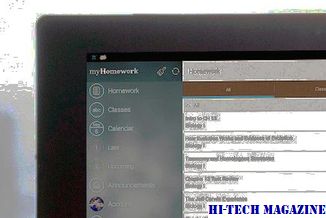
[อ่านเพิ่มเติม: กล่อง NAS ที่ดีที่สุดสำหรับสตรีมมิงสื่อและการสำรองข้อมูล]







